Microsoft a adopté une nouvelle politique depuis Satya Nadella en tant que PDG, qui est de s'ouvrir davantage sur le monde et de fournir les services de l'entreprise gratuitement aux utilisateurs sur toutes les plateformes, en plus de se concentrer sur les aspects logiciels de l'entreprise plus que biens de consommation.
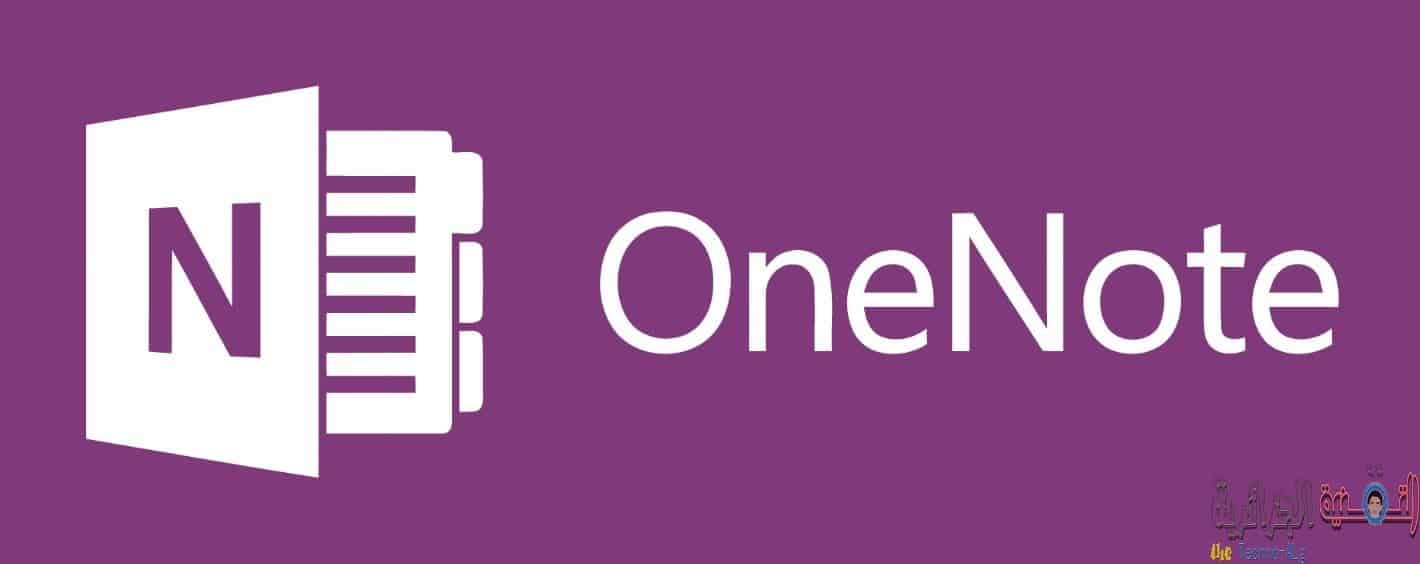
L'une de ces étapes de Microsoft consistait à rendre le service OneNote disponible gratuitement pour les utilisateurs. La meilleure chose que l'on puisse dire à propos de OneNote est qu'il existe de nombreuses fonctionnalités sur le service, et bien qu'il existe des services concurrents avec des fonctionnalités similaires comme Evernote, la chose intéressante à propos de Microsoft est que toutes ses fonctionnalités sont disponibles gratuitement.
Si vous avez récemment migré vers OneNote, nous allons vous montrer aujourd'hui quelques fonctionnalités que vous adorerez utiliser et avoir sur le service.
1- Notes rapides
OneNote est vraiment génial pour capturer des notes d'improvisation rapides, tout ce que vous avez à faire est de sélectionner un bloc-notes, puis l'une des sections ou catégories, puis de créer une nouvelle page à l'aide du bouton dédié. Mais que se passe-t-il si vous voulez rédiger un menu pour le dîner, par exemple ? Dans ce cas, nous vous conseillons d'utiliser des notes rapides.
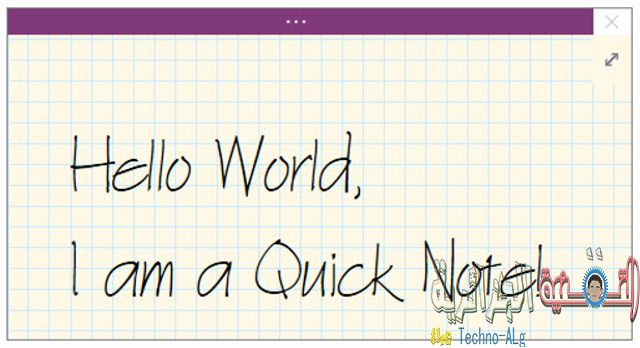
Les notes rapides fonctionnent via un écran quelque peu séparé de la fenêtre principale de OneNote, et les notes rapides n'appartiennent à aucun bloc-notes, et à la place, vous trouverez les notes que vous prenez via cette fonctionnalité dans un groupe de notes rapides, et bien sûr le l'option de les déplacer n'importe où reste à votre disposition.
Pour lancer une nouvelle note rapide même si l'application OneNote est fermée, vous pouvez utiliser la touche Windows + N de votre clavier et pour lancer des notes rapides supplémentaires, utilisez le raccourci Windows + Alt + N.
2- Modèles de pages
Les modèles de page sont une autre fonctionnalité que vous devriez utiliser dans OneNote. Nous vous donnons quelques exemples de modèles de page géniaux.
Par exemple, si vous êtes en réunion et que vous écrivez des notes pendant la session, vous constaterez que vous écrivez ces notes dans la même forme et le même design à chaque fois, de la même manière si vous êtes dans une salle de classe et que vous prenez des notes.
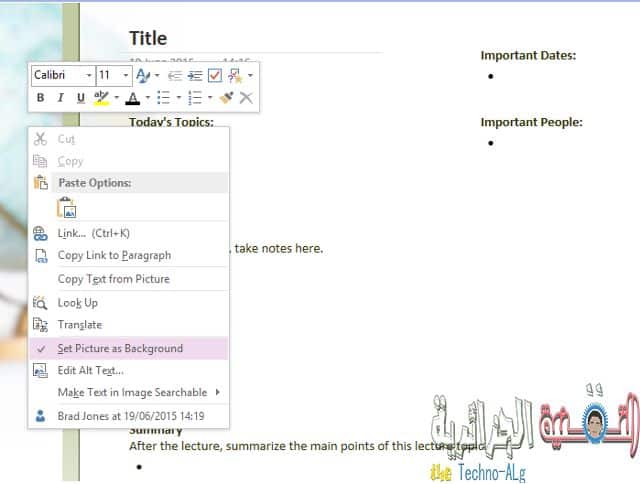
Au lieu de créer une mise en page de notes à chaque fois que vous l'écrivez, vous pouvez définir des modèles de page pour chaque occasion, économisant ainsi beaucoup de temps et d'énergie lors de la prise de notes.
3- Balises personnalisées
L'organisation dans OneNote est parmi les meilleures du marché aujourd'hui, grâce aux divisions bloc-notes/section ou catégorisation/page. Mais saviez-vous que vous pouvez organiser davantage en utilisant des balises personnalisées, grâce à ces balises, vous pouvez organiser certaines notes par mot-clé.
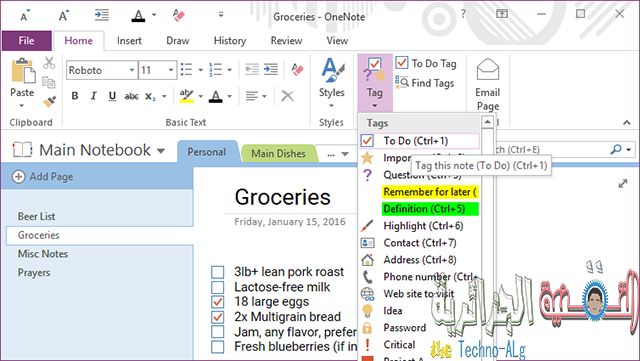
Il convient également de noter que OneNote est livré avec un ensemble de balises par défaut et que vous pouvez également définir des balises personnalisées à votre guise.
4- Liens internes
Une autre caractéristique organisationnelle de OneNote est la possibilité de créer des liens internes, qui sont des liens sur lesquels vous pouvez cliquer pour accéder à d'autres zones telles que des blocs-notes, des sections ou même des pages. Plus vous avez de données, plus vous avez besoin de cette fonctionnalité.
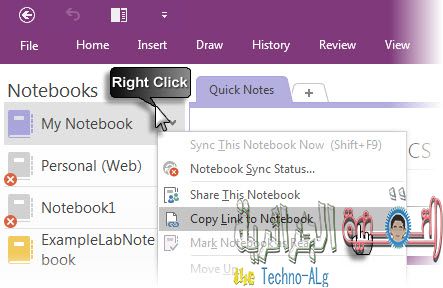
Pour créer un nouveau lien, utilisez le bouton droit de la souris sur l'un des onglets (carnet, sections ou page), puis cochez l'option pour copier le lien, puis collez ce lien à un autre endroit que vous souhaitez utiliser comme raccourci pour cet onglet.
5- Barre d'outils d'accès rapide
En haut de la fenêtre OneNote, à côté de la barre d'adresse, si vous regardez la partie gauche de la fenêtre, vous trouverez un tas de boutons de raccourci utiles. Ces boutons agissent comme la barre d'outils d'accès rapide, et vous pouvez personnaliser le boutons qui apparaissent dans cette barre.
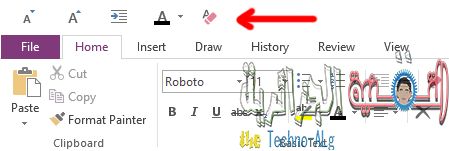
6- Enregistrer des notes sur n'importe quelle fenêtre
Cette fonctionnalité est unique à OneNote car elle n'est pas présente dans son concurrent direct Evernote. En bref, vous pouvez ouvrir une fenêtre latérale OneNote pour enregistrer des notes sur n'importe quelle autre fenêtre, qu'il s'agisse d'une fenêtre de navigateur Web, d'une fenêtre vidéo ou d'autres fenêtres.
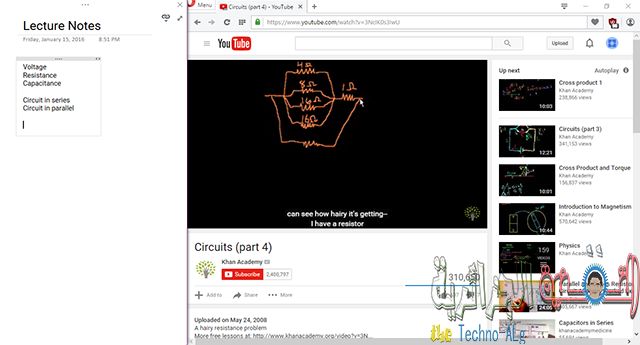
Pour activer cette fonctionnalité, vous pouvez utiliser le raccourci Ctrl + Alt + D et commencer à enregistrer des notes à l'écran, et vous pouvez toujours les enregistrer pour une visualisation ultérieure. Cette fonctionnalité est très utile dans des conditions productives.
C'est ce que nous avons aujourd'hui. Si vous utilisez le service de prise de notes de Microsoft et que vous avez d'autres astuces ou méthodes à utiliser, vous pouvez toujours les partager dans les commentaires.







